提高網站速度的最佳 WordPress 緩存插件
已發表: 2022-04-22快速加載的網站將改善訪問者的用戶體驗、降低跳出率、增加轉化率並提高搜索引擎排名和流量。 不幸的是,許多 WordPress 網站都很慢。
這應該不足為奇,因為 WordPress 的核心版本不提供任何優化功能,當您開始添加文本、圖像、視頻、表單和產品等內容時,頁面加載時間會進一步增加。 值得慶幸的是,可以使用許多優化 WordPress 插件來幫助您解決這個問題。
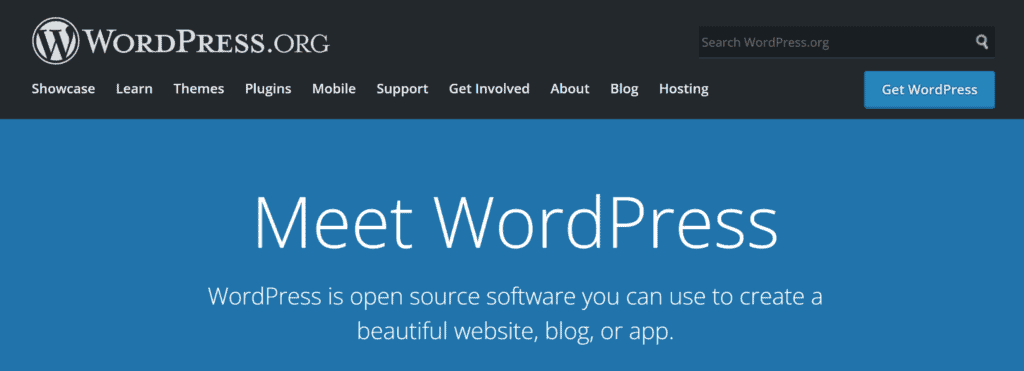
減少 WordPress 網站頁面加載時間的最有效方法之一是安裝WordPress 緩存插件。 WordPress 緩存插件的主要功能是為您網站上的每個頁面創建靜態 HTML 副本,並使用縮小等技術來減小頁面大小。 這大大減少了訪問者加載頁面的時間,也大大減少了服務器資源。
讓我們仔細看看我認為當今可用的最好的 WordPress 緩存插件。
最佳 WordPress 緩存插件 ( 受到推崇的 )
我相信今天排名前六的 WordPress 緩存插件是 WP Rocket、W3 Total Cache、WP Super Cache、WP Fastest Cache、Comet Cache 和 Hummingbird。
從下面的匯總表中可以看出,除了 WP Rocket,所有緩存解決方案都可以免費下載和使用。
| WordPress 插件 | 免費版 | 高級版 | 概括 | |
|---|---|---|---|---|
| WP火箭 | 不 | 49 美元/99 美元/249 美元 每年 | 具有許多有用的性能工具的一體化 WordPress 優化解決方案 | 閱讀更多 |
| W3 總緩存 | 是的 | 99 美元 每年 | 一個高度可配置的 WordPress 緩存插件,具有有用的設置嚮導 | 閱讀更多 |
| WP 超級緩存 | 是的 | 不適用 | Automattic 的簡單緩存解決方案 | 閱讀更多 |
| WP 最快的緩存 | 是的 | 49.99 美元/125 美元/175 美元 一次性費用 | 一個用戶友好的 WordPress 緩存插件,如果您升級,它會增加額外的性能功能 | 閱讀更多 |
| 彗星緩存 | 是的 | 39 美元/99 美元/139 美元 一次性費用 | 一種高級緩存解決方案,可讓您完全控制頁面緩存 | 閱讀更多 |
| 蜂鳥 | 是的 | 60 美元/140 美元/290 美元 每年 | 提供許多額外優化工具的一體化解決方案 | 閱讀更多 |
上述每個解決方案都有其優點和缺點,儘管沒有 WordPress 緩存插件可以聲稱是整體上最好的。 這完全取決於哪種解決方案最適合您和您的網站。
使用每個 WordPress 緩存插件執行速度測試並測量頁面加載速度可能很誘人。 不幸的是,不可能公平地進行這樣的測試。 當您使用不同的服務器、虛擬主機、WordPress 主題或激活的插件測試優化插件時,結果會迅速變化。 只需進行一次更改,結果可能會顯示最初看起來是最慢的解決方案的緩存插件是最快的。
比較 WordPress 緩存插件的唯一可靠方法是自己在您的實時網站上測試它們,並使用 GTmetrix、Google PageSpeed Insights 和 Pingdom 網站速度測試等性能工具對頁面速度進行基準測試。
推薦插件#1:WP Rocket
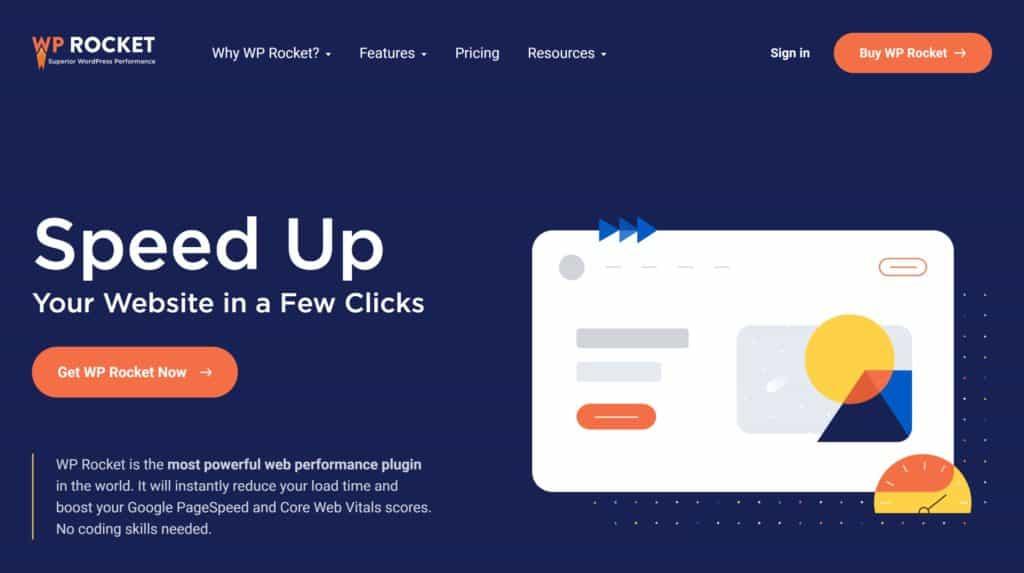
WP Rocket 是一個高級 WordPress 性能插件,提供頁面緩存、瀏覽器緩存、緩存預加載和 Gzip 壓縮。 初學者將欣賞 WP Rocket 提供的詳細解釋和視頻教程,以幫助您入門。
儘管 WP Rocket 易於使用,但該插件使您可以很好地控制頁面緩存。 您可以從緩存中排除 URL,為登錄用戶停用緩存,定義緩存頁面的生命週期並為移動訪問者啟用緩存。 縮小可幫助您減小 CSS 和 Javascript 文件的大小。 Javascript 文件也可以在初始頁面渲染期間延遲加載。
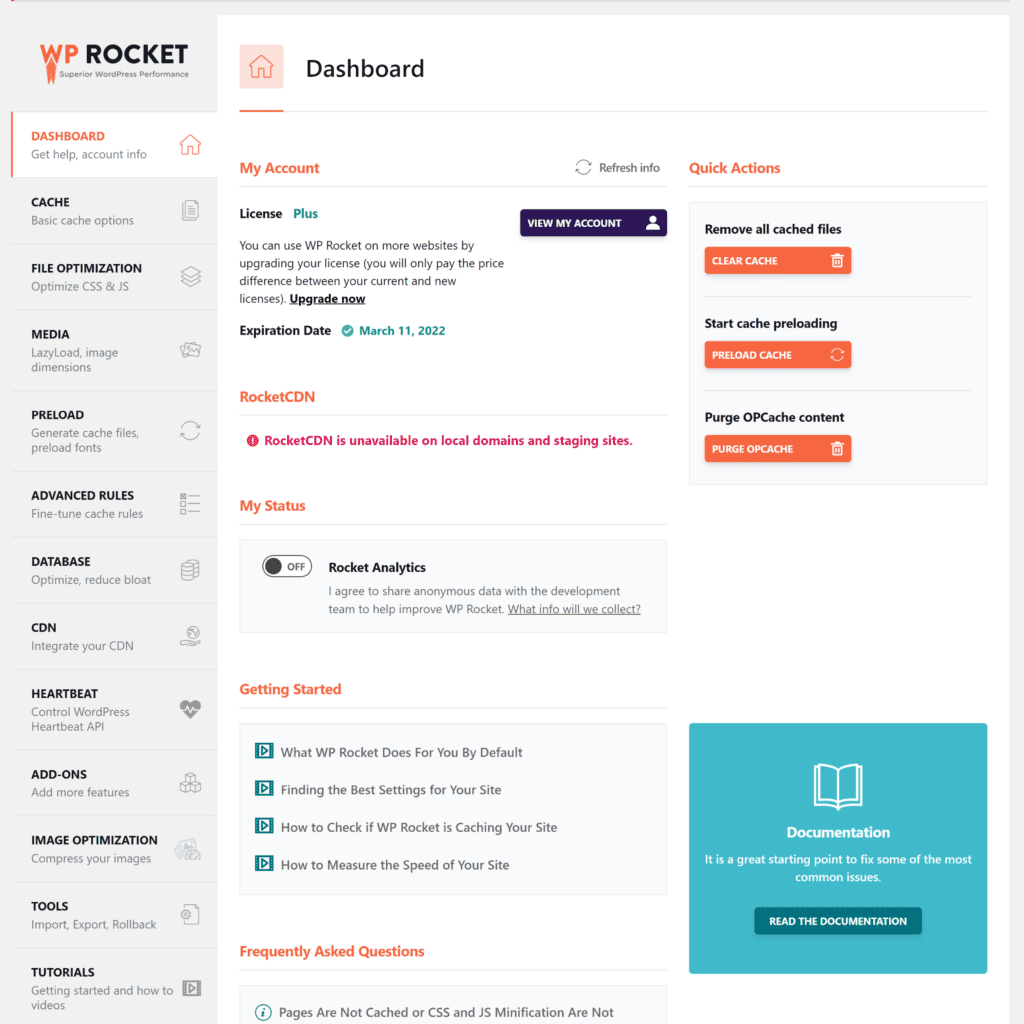
WP Rocket 中提供了許多其他性能工具。 這包括延遲加載圖像、預加載字體和對內容交付網絡的支持。
在數據庫設置頁面上,您可以通過刪除帖子修訂、垃圾評論、瞬態等來清理數據庫。 可以每天、每週或每月自動優化數據庫。
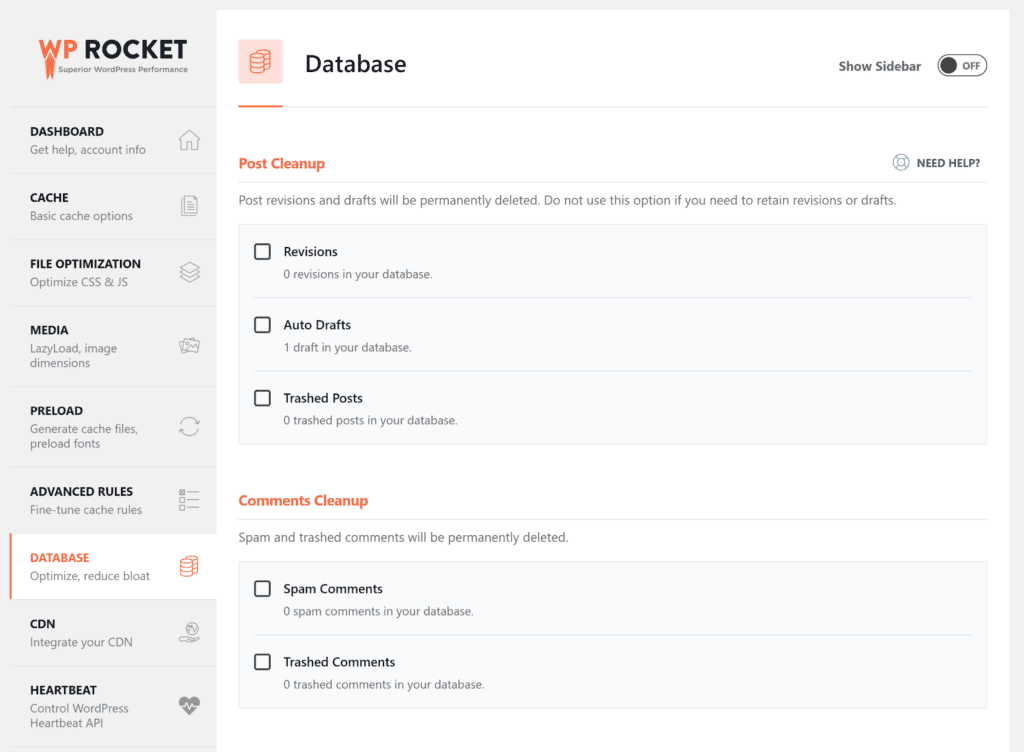
WP Rocket 每年 49 美元的單一計劃為一個網站提供支持和更新。 他們每年 99 美元的 Plus 計劃增加了對三個網站的支持和更新,而每年 249 美元的無限計劃允許無限使用。
雖然沒有 WP Rocket 的免費版本,但所有購買都有 14 天 100% 退款保證。
主要特點
- 簡單易用的用戶界面
- 提供頁面緩存、文件縮小、CDN 支持、延遲加載圖像、緩存預加載、數據庫優化等
- 單個許可證每年 49 美元起
推薦插件#2:W3 Total Cache
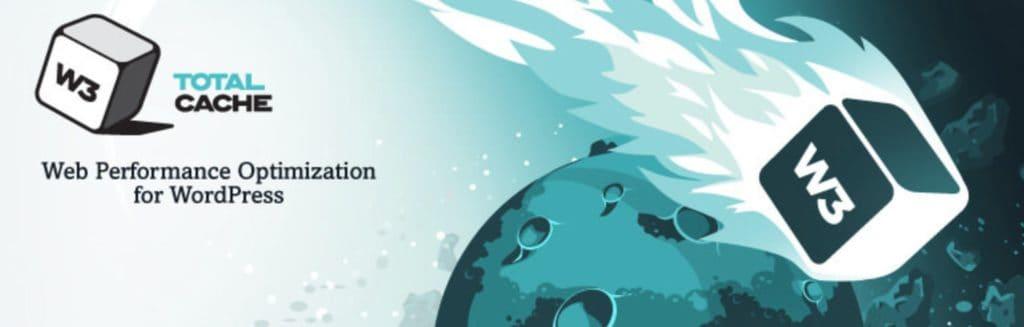
W3 Total Cache 是一個高度可配置的 WordPress 緩存插件,長期以來一直受到網絡託管公司的青睞。 它支持頁面緩存、數據庫緩存、瀏覽器緩存和對象緩存。 還支持內容交付網絡,並且文件縮小可用於 HTML、CSS 和 Javascript。
W3 Total Cache 中提供的數百種優化設置使您可以完全控製網站的優化方式。 如果您沒有管理網站服務器的經驗,請謹慎修改高級緩存設置,直到您研究了它們的重要性或與您的網絡託管公司討論了它們。 如果沒有,您就有可能看到可怕的白屏死機。
值得慶幸的是,當您第一次激活 W3 Total Cache 時,您將看到一個設置嚮導,該嚮導將幫助您正確配置基本設置。
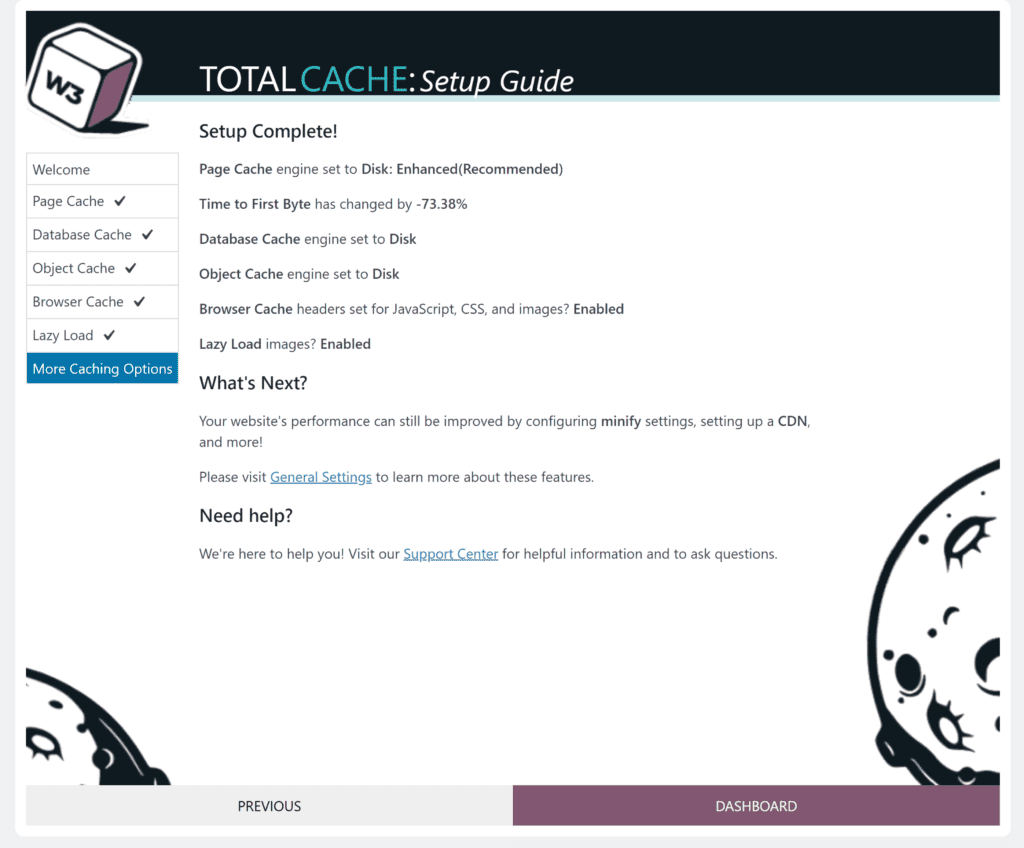
完成設置嚮導中的步驟後,我建議您訪問常規設置頁面。 從這裡您可以集成內容交付網絡并快速更改您的緩存設置。 如果您想進一步調整,每種類型的緩存都有一個專用的設置頁面。 正是在這些設置頁面上,您開始體會到 W3 Total Cache 的強大功能。
例如,使用頁面緩存,您可以準確配置緩存的預加載方式以及清除緩存的時間。 類別、標籤、頁面、用戶、404 頁面和變量都可以從緩存中排除。 您還可以根據設備類型、搜索引擎、cookie 組等創建緩存規則。
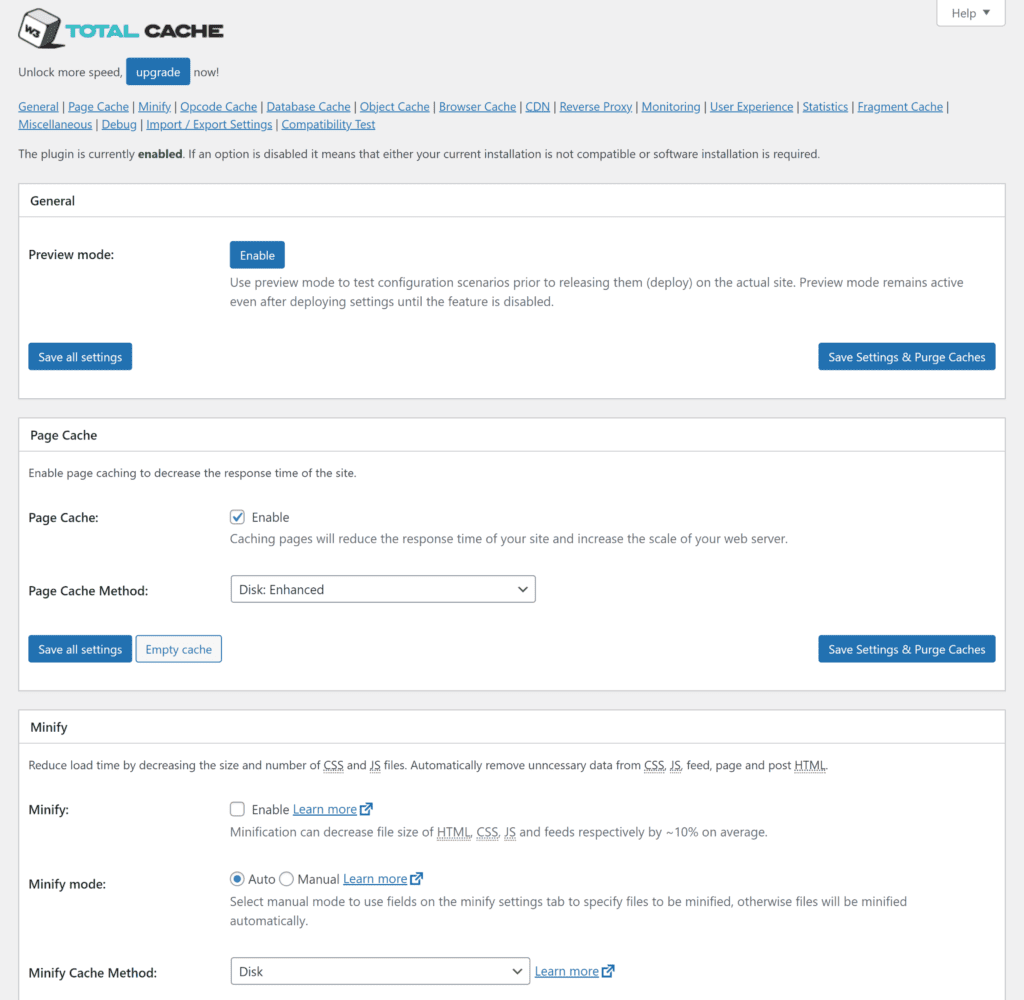
W3 Total Cache Pro 每年 99 美元。 它為無限數量的網站提供支持和更新,並解鎖其他功能,例如緩存統計信息、Rest API 緩存和谷歌地圖的延遲加載。
主要特點
- 設置嚮導使您可以輕鬆上手,儘管您會在 W3 Total Cache 中找到大量高級功能
- 提供頁面緩存、文件縮小、CDN 支持、數據庫緩存、瀏覽器緩存、對象緩存等
- 免費版提供了大部分基本功能和高級配置設置
推薦插件#3:WP Super Cache
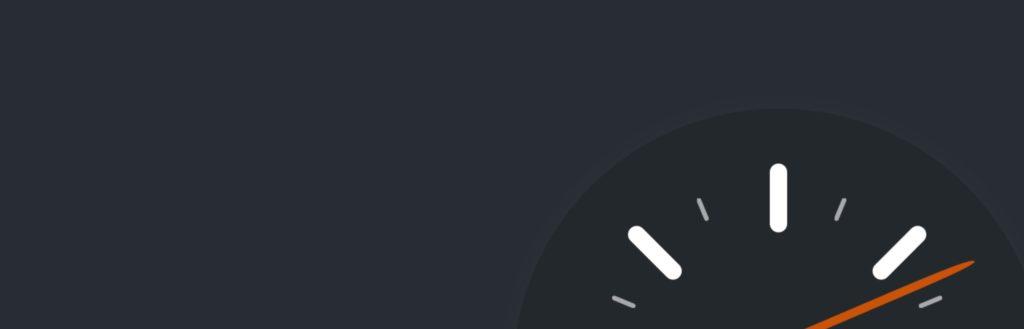
WP Super Cache 是一個簡單的 WP 緩存插件,由 WordPress 聯合創始人 Matt Mullenweg 的 Automattic 公司開發。 使用“簡單”設置選項,您可以使用推薦的設置一鍵啟用頁面緩存。
該插件支持預加載緩存,並允許您定義緩存刷新的頻率。 WordPress 插件也可以緩存,並且支持內容交付網絡。
使用 CDN 的替代方法是站點加速器。 這個性能特性在 Automattic 的旗艦插件 Jetpack 中可用,並且在 WP Super Cache 中被推薦。 Site Accelerator 是 100% 免費使用的,一旦激活,圖像和靜態文件(如 CSS 和 Javascript)將從 WordPress.com 的全球網絡傳送。
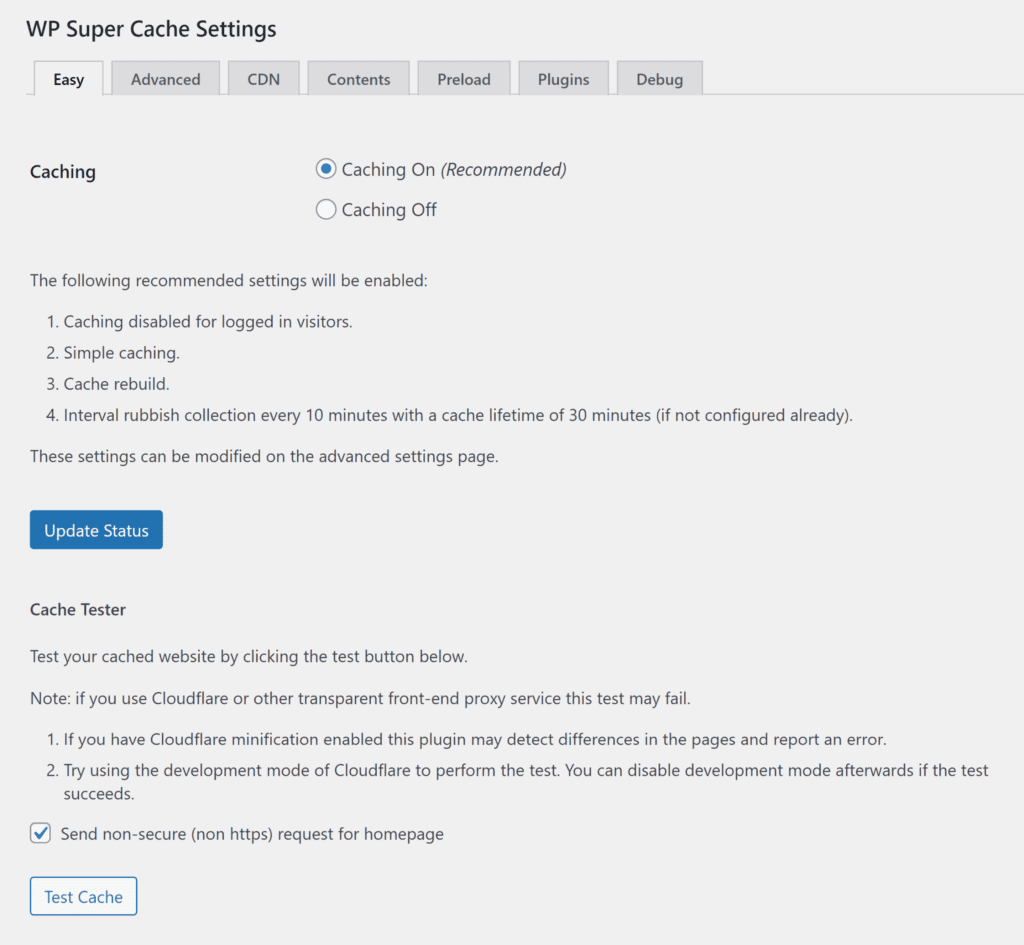
高級設置頁面使您可以完全控制緩存的配置方式。 您可以定義登錄用戶的緩存狀態、啟用瀏覽器緩存、添加對移動設備的支持以及定義存儲緩存文件的目錄。

其他選項可用於從頁面緩存中排除特定帖子類型並忽略跟踪參數。
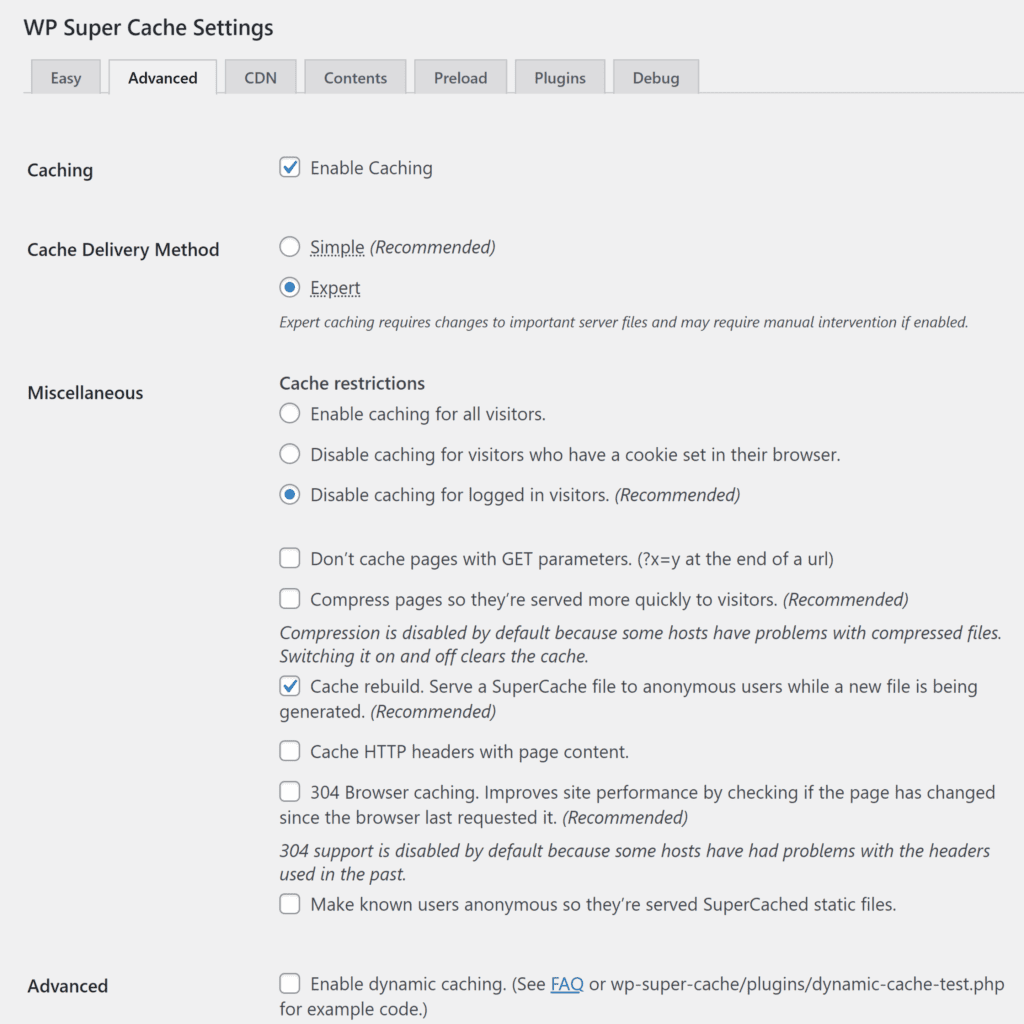
WP Super Cache 缺乏您在其他 WordPress 緩存插件中可以找到的額外性能功能,儘管它是一種流行的解決方案,因為它可以免費下載、易於使用並且有效地改善了頁面加載時間。
主要特點
- 名副其實的超級好用
- 提供頁面緩存、瀏覽器緩存、緩存預加載和對 CDN 的支持
- 100% 免費下載和使用
推薦插件#4:WP 最快緩存

WP Fastest Cache 是一個流行的 WordPress 緩存插件,它提供頁面緩存、緩存預加載、CDN 支持、文件縮小、Gzip 壓縮和瀏覽器壓縮。
多年來,我一直在自己的網站上使用 WP Fastest Cache,因為它易於使用,並且在與 Autoptimize 一起使用時總是產生很好的效果。
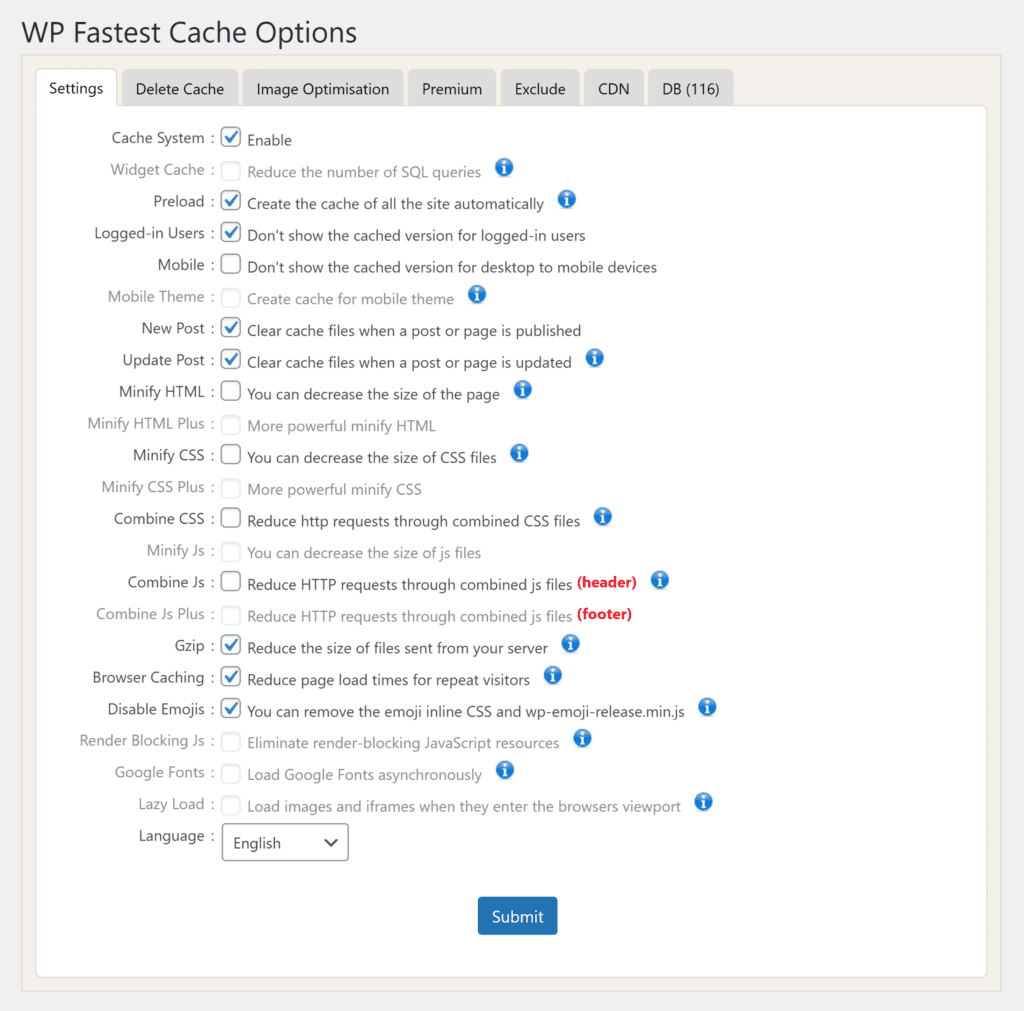
WP Fastest Cache 的每個功能都可以在主設置頁面上啟用和禁用。 在“刪除緩存”設置頁面中,您可以為您想要的任何時間間隔定義自動緩存超時規則,無論是每分鐘、每月還是每年。
緩存排除規則可用於頁面、用戶代理、cookie、CSS 和 Javascript。 這些排除工具在處理緩存問題時特別有用。 例如,在我的網站上,我從緩存中排除了我的聯繫頁面,以確保正確處理所有聯繫表單提交。
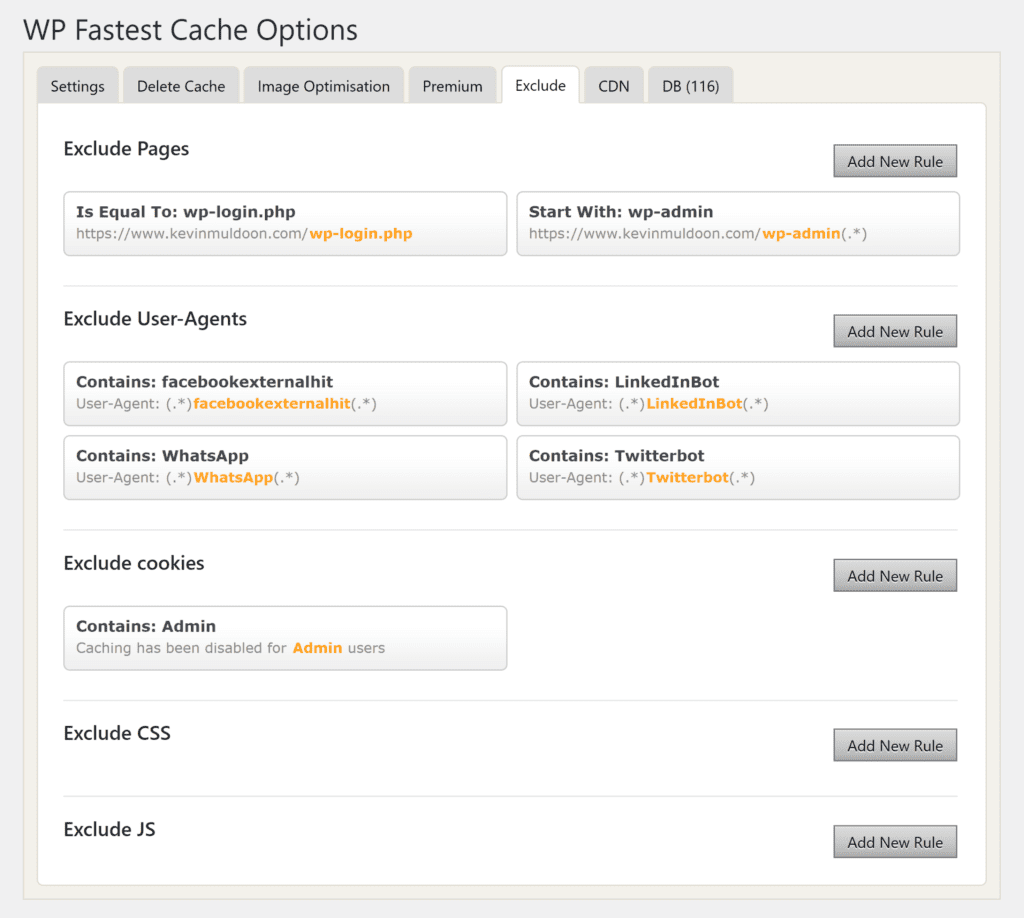
WP Fastest Cache 的高級版作為一次性費用出售,不需要承諾每年訂閱。 單個許可證的零售價為 49.99 美元,三個網站的零售價為 125 美元,五個網站的零售價為 175 美元。
升級解鎖了許多附加功能,例如 WebP 圖像轉換、移動緩存、延遲加載圖像和數據庫優化。 高級版還可以優化您的網站圖像,並從全球 18 個數據中心提供這些圖像。
主要特點
- 簡單易用,所有基本功能都在免費版本中提供
- 提供頁面緩存、文件縮小、瀏覽器緩存、CDN 支持等
- 圖像壓縮和數據庫優化可從 $49.99 解鎖
推薦插件#5:彗星緩存

Comet Cache 是一個有趣的緩存解決方案,可讓您完全控制頁面在網站上的緩存方式。 它提供頁面緩存、RSS 緩存和 Gzip 壓縮。
與其他 WordPress 緩存插件不同,Comet Cache 不提供額外的性能功能,例如延遲加載圖像或數據庫清理。 您還需要升級到 Comet Cache Pro 以獲得瀏覽器緩存和縮小等功能,這些功能免費包含在其他緩存插件中。
雖然 Comet Cache 缺乏額外的性能工具,但插件中可用於頁面緩存的配置級別令人印象深刻。 所有 Comet Cache 設置都顯示在一個頁面上,但是當您展開特定功能時,您會看到很長的詳細說明,詳細說明該設置如何影響您的網站。
只有 W3 Total Cache 可以匹配 Comet Cache 以獲得高級頁面緩存選項,但 Comet Cache 由於其內置文檔而更易於使用。
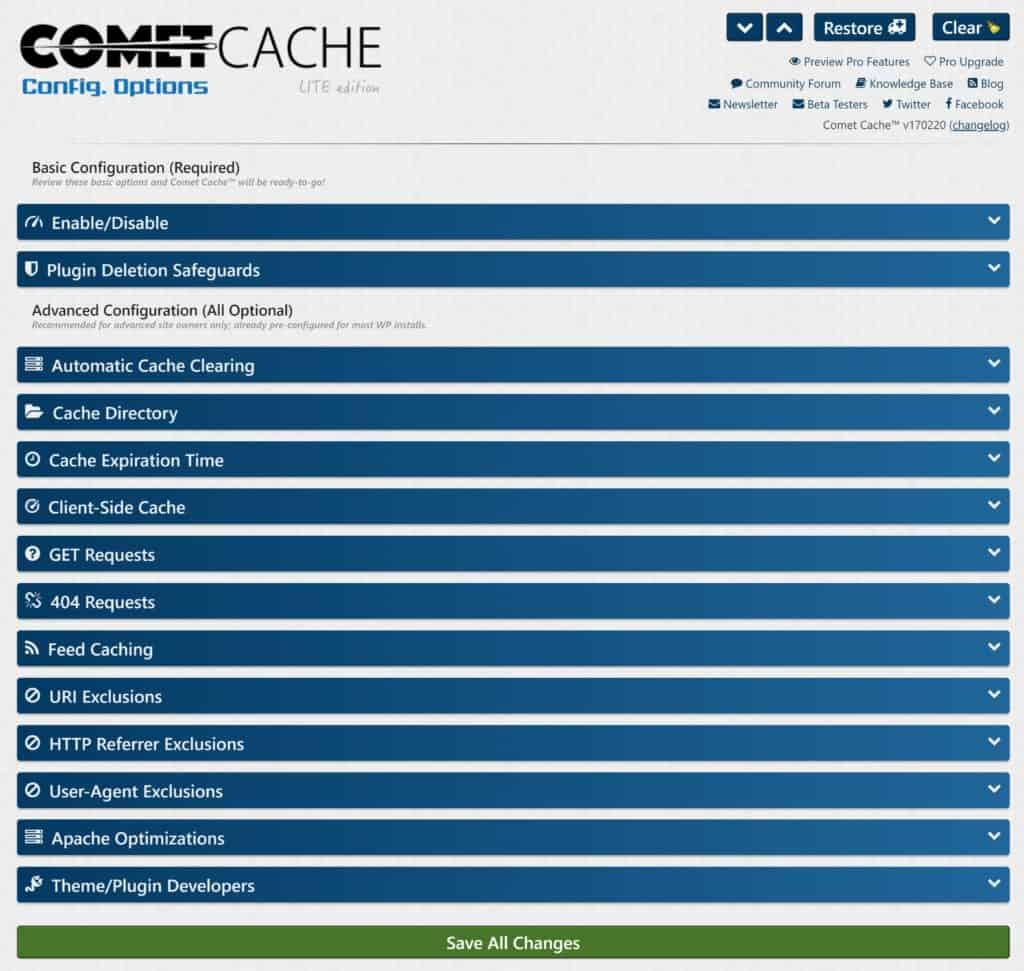
Comet Cache 允許您選擇存儲緩存文件的目錄以及何時自動清除網站不同區域的緩存。 它還允許您定義緩存何時過期、如何處理 GET 請求以及是否為 404 錯誤頁面和 RSS 提要啟用緩存。
Gzip 壓縮可以通過 Apache 優化部分啟用,並且可以為 URL、HTTP 引用和用戶代理配置排除規則。
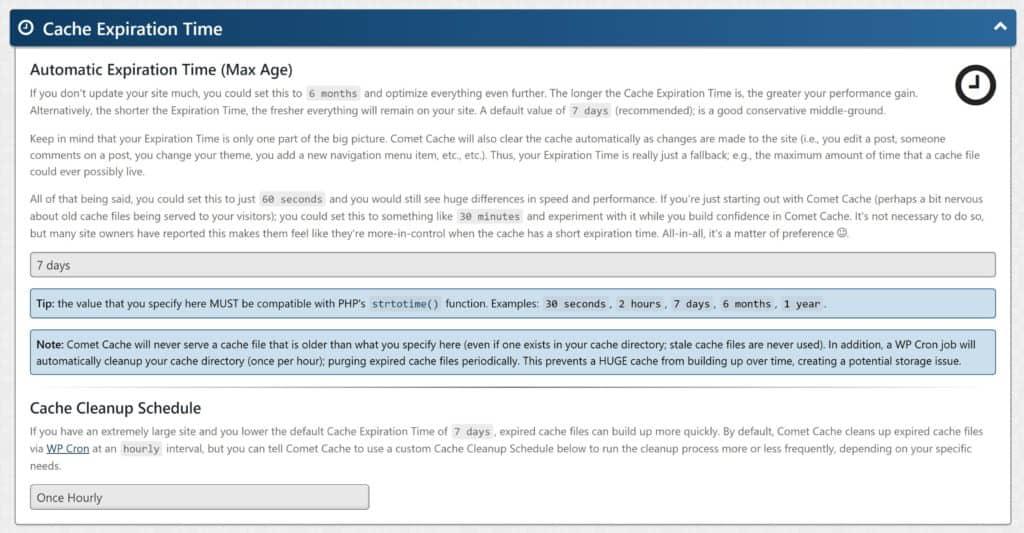
Comet Cache Pro 的一次性費用為 39 美元的單一許可證,99 美元的三個網站許可證和 139 美元的無限網站許可證。 升級增加了瀏覽器緩存、CDN 支持以及 Javascript 和 CSS 文件縮小和組合等功能。
主要特點
- 一個用戶友好的解決方案,讓您可以很好地控製網站上緩存的內容
- 提供頁面緩存、客戶端緩存、404 緩存和 RSS 提要緩存
- 文件縮小和對內容交付網絡的支持僅在您升級時可用
推薦插件#6:蜂鳥
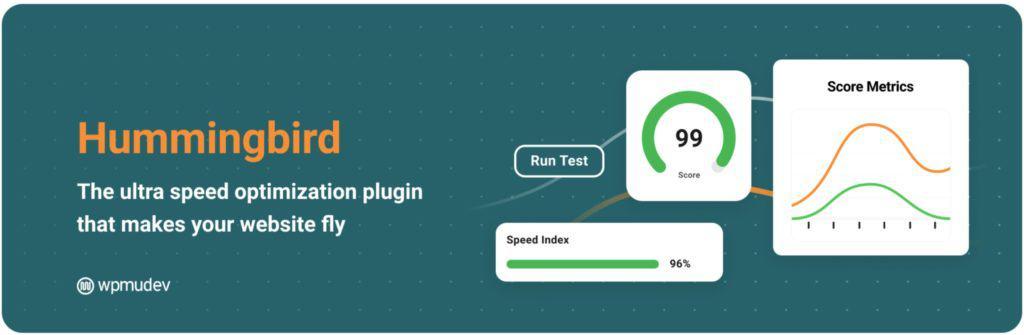
我最後的推薦是 WPMUDev 的性能插件 Hummingbird。 與 WP Rocket 一樣,Hummingbird 是一種多合一的性能解決方案,旨在處理網站優化的各個方面。 它提供頁面緩存、緩存預加載、瀏覽器緩存、RSS 緩存、數據庫優化、Gzip 壓縮以及 CSS 和 Javascript 壓縮。
Hummingbird 允許您選擇緩存哪些頁麵類型以及何時清除緩存的文件。 您還可以排除登錄用戶、404 頁面、移動用戶等的緩存。
大多數功能都在 Hummingbird 的核心版本中可用,但有幾個工具僅適用於升級到 Hummingbird Pro 的工具。 例如,您可以在 Hummingbird 的免費版本中清理您的數據庫,但您只能在升級時安排自動清理。
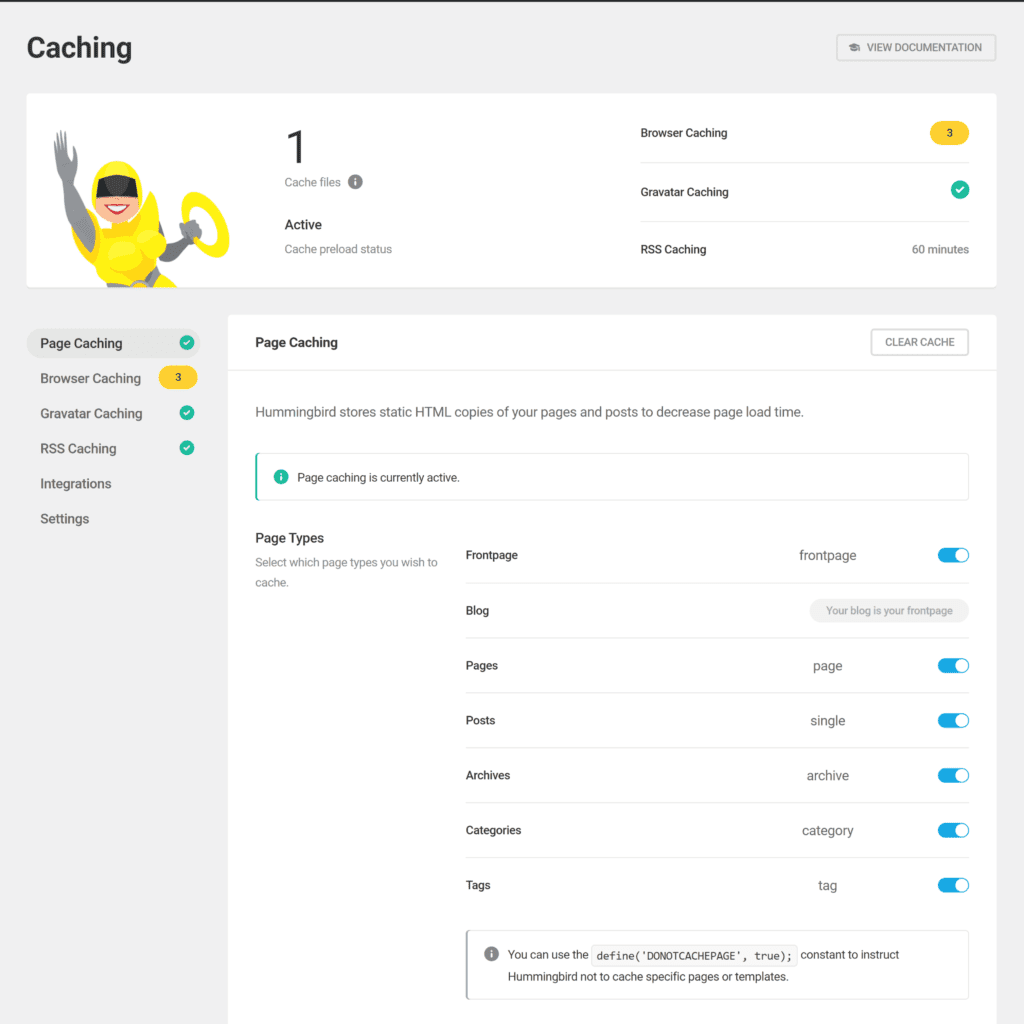
Hummingbird 在總結您的整體性能設置方面做得很好,顯示了哪些優化功能處於活動狀態,哪些沒有。
性能報告也可以在 Hummingbird 中生成。 此功能無法替代使用 GTmetrix 和 Google PageSpeed Insights 等基準測試工具測試您的頁面,但它是插件的一個很好的補充。 升級到 Hummingbird Pro 的用戶可以為每日、每周和每月的績效報告安排電子郵件。
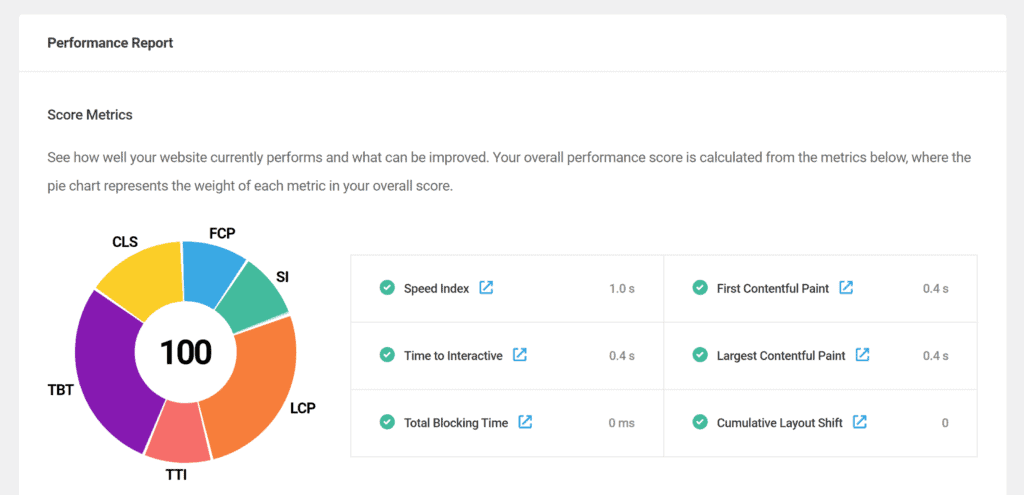
Hummingbird Pro 通過全球 45 個數據中心增加了對內容交付網絡、正常運行時間監控、白標性能報告和增強文件縮小分發的支持。 7 天免費試用可幫助您測試專業版。 然後,您可以選擇為單個許可證每年支付 60 美元、為 10 個網站許可證每年支付 140 美元或為無限網站許可證支付 290 美元。
如果您願意,可以按月支付 Hummingbird 的專業版,不過這樣做的成本會稍高一些。 如果您想訪問 WPMUDev 的圖像優化插件 Smush Pro,也可以使用性能計劃。
主要特點
- 使用簡單的彩色用戶界面,詳細解釋每個功能和設置
- 提供頁面緩存、瀏覽器緩存、Gzip 壓縮、數據庫優化、文件縮小等
- 升級可確保您可以訪問所有緩存和分析工具
關於 WordPress 緩存插件的最終想法
我希望您喜歡這種用於提高網站速度的最佳 WordPress 緩存插件。
可以使用許多優化技術來減少頁面加載時間,儘管頁面緩存無疑是向訪問者提供快速頁面的最有效方法之一,因為不需要從 WordPress 數據庫中檢索數據。
這就是為什麼 WordPress 緩存插件應該是您網站優化計劃的核心。
| WordPress緩存插件 | 類型 | 概括 |
|---|---|---|
| WP火箭和蜂鳥 | 一體 | 多合一的 WordPress 緩存插件,提供許多額外的性能工具 |
| WP 超級緩存和 WP 最快緩存 | 便於使用 | 易於設置和使用的有效緩存解決方案 |
| W3 總緩存和彗星緩存 | 先進的 | 具有許多配置選項的高級緩存解決方案 |
如您所見,WordPress 的每個緩存插件都提供了不同的性能工具和配置選項,因此請務必徹底測試每一個,以查看哪種解決方案滿足您的要求。
無論您選擇哪個緩存插件,您都會注意到網站頁面加載時間的重大改進,但請務必測試不同的功能和配置設置以找到最佳性能設置。
要了解有關 WordPress 頁面緩存的更多信息,請查看我的文章“WordPress 緩存如何工作?”。
還推薦閱讀:
- 刪除 WordPress 中未使用的 CSS
- 延遲 Javascript 的解析
祝你好運。
凱文
